Samsung SYNCMASTER 2043NWX, SYNCMASTER 2043NW User Manual [pl]

LCD MONITOR
2043NW/2043NWX
quick start guide
ii
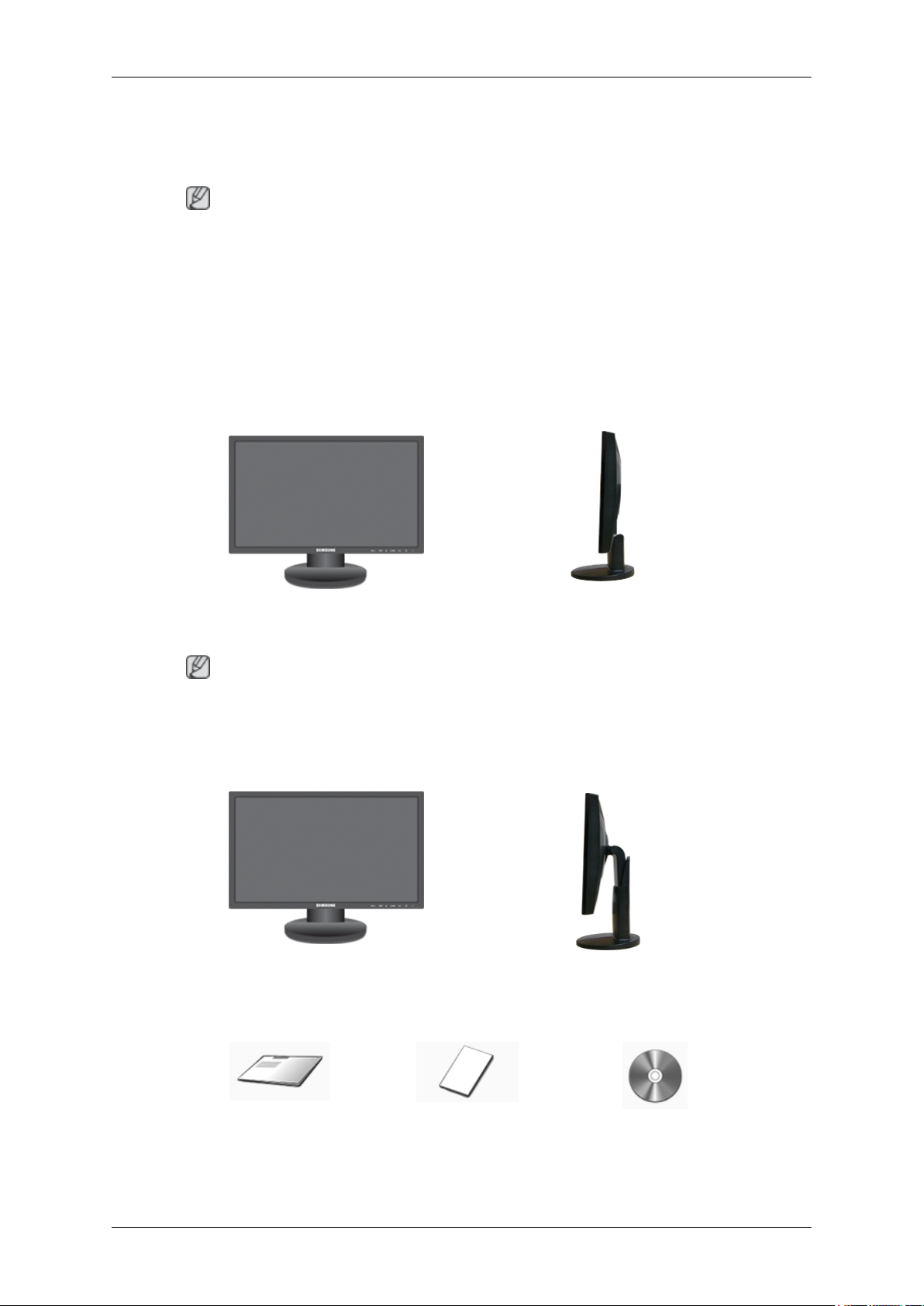
Wprowadzenie
Zawartość opakowania
Uwaga
Należy sprawdzić, czy poniższe elementy są dołączone do monitora.
W przypadku braku którejkolwiek części należy skontaktować się ze sprzedawcą.
Elementy opcjonalne można kupić u lokalnego sprzedawcy.
Rozpakowywanie
Typ 1
Monitor z podstawą standardową
Uwaga
Program MagicRotation nie jest dostępny, ponieważ podstawy standardowej nie można obracać.
Typ 2
Monitor z podstawą typu HAS
Instrukcje obsługi
Skrócona instrukcja konfi-
guracji
Karta gwarancyjna
(Dostępne w niektórych kra-
jach)
8
Instrukcja obsługi

Wprowadzenie
Kable
Kabel D-Sub Kabel zasilający
Inne
Ściereczka do czyszczenia
Uwaga
Ściereczka jest dołączona tylko do czarnych, wysoko połyskowych produktów.
Opis monitora
Menu ustawień początkowych
Za pomocą przycisków w górę i w dół wybierz język.
Zawartość pola przestanie być wyświetlana po 40 sekundach.
Wyłącz i ponownie włącz urządzenie za pomocą przycisku zasilania. Zawartość zostanie wyświetlona
ponownie.
Możliwe jest trzykrotne (3) wyświetlenie zawartości. Przed ostatnim wyświetleniem upewnij się, że
ustawienia rozdzielczości komputera zostały dostosowane.
Uwaga
Rozdzielczość wyświetlona na ekranie jest rozdzielczością optymalną dla tego produktu.
Ustaw optymalną rozdzielczość dla tego produktu w komputerze.
9

Przód
Wprowadzenie
Przycisk MENU [MENU ]
Umożliwia otwarcie i zamknięcie menu ekranowego. Służy także do opuszczania
menu ekranowego i powrotu do poprzedniego menu.
Customized Key[ ]
Do przycisku customized key można przypisać funkcję zgodnie z potrzebami
użytkownika.
Uwaga
Istnieje możliwość konfiguracji przycisku niestandardowego dla wybranej funkcji
za pomocą menu Setup > Customized Key.
Przycisk Brightness [ ]
Jeśli menu ekranowe (OSD) nie jest wyświetlane na ekranie, naciśnij ten przycisk,
aby dostosować jasność.
>> Kliknij tutaj, aby obejrzeć klip wideo z animacją
Przyciski dostosowywania wartości [ ]
Te przyciski pozwalają na regulację poszczególnych ustawień w menu.
Przycisk Enter [ ]
Powoduje włączenie zaznaczonej opcji menu.
Przycisk AUTO
Za pomocą tego przycisku można włączyć funkcję automatycznego wyboru źródła.
10
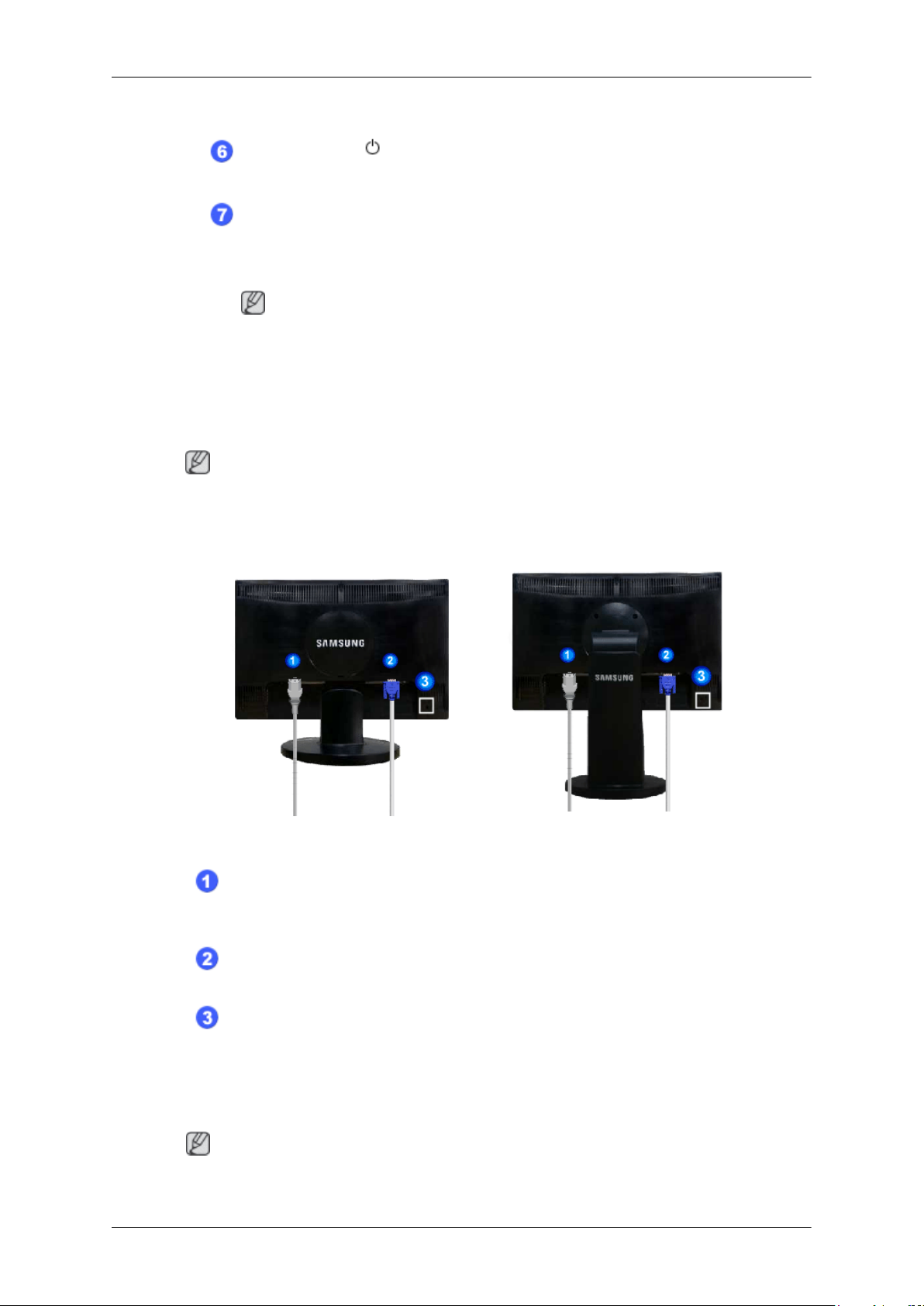
Tył
Wprowadzenie
>> Kliknij tutaj, aby obejrzeć klip wideo z animacją
Przycisk zasilania [ ]
Służy do włączania i wyłączania monitora.
Wskaźnik zasilania
Dioda świeci na niebiesko podczas normalnego funkcjonowania monitora; jej pojedyncze mignięcie w kolorze niebieskim oznacza zapisanie przez monitor dokonanych ustawień.
Uwaga
Dodatkowe informacje na temat funkcji oszczędzania energii można znaleźć w
części Oszczędzanie energii instrukcji obsługi monitora. W celu oszczędzania energii monitor należy WYŁĄCZYĆ, gdy nie jest używany lub w przypadku
dłuższej przerwy w eksploatacji.
Uwaga
Układ złączy z tyłu monitora może się różnić w zależności od produktu.
Podstawa standardowa Podstawa (typ HAS)
Port POWER
Podłącz kabel zasilający monitora do gniazda zasilania POWER znajdującego się z
tyłu monitora.
Port RGB IN
Podłącz kabel D-Sub do 15-stykowego portu RGB IN z tyłu monitora.
Zabezpieczenie Kensington
Zabezpieczenie Kensington to mechanizm służący do fizycznego zablokowania urządzenia używanego w miejscach publicznych. (Mechanizm należy kupić osobno).
Informacje na temat sposobu korzystania z blokady można uzyskać w miejscu jej
zakupu.
Uwaga
Dodatkowe informacje na temat podłączania kabli można znaleźć w części Podłączanie kabli.
11
